Rozpis práce
Základní informace
V Rozpisu práce mobilního telefonu lze procházet již zadané záznamy, nebo přidávat nové informace o vykonávaných činnostech. Záznamy rozpisu práce mohou obsahovat i různé poznámky, informaci k jaké zakázce se vykonaná práce vztahovala a spoustu dalších možností dle volby správce. V neposlední řadě zde lze snadno zadávat záznamy, i na více dní najednou, nebo již zadané záznamy do dalších dní duplikovat.
Možnosti Rozpisu práce
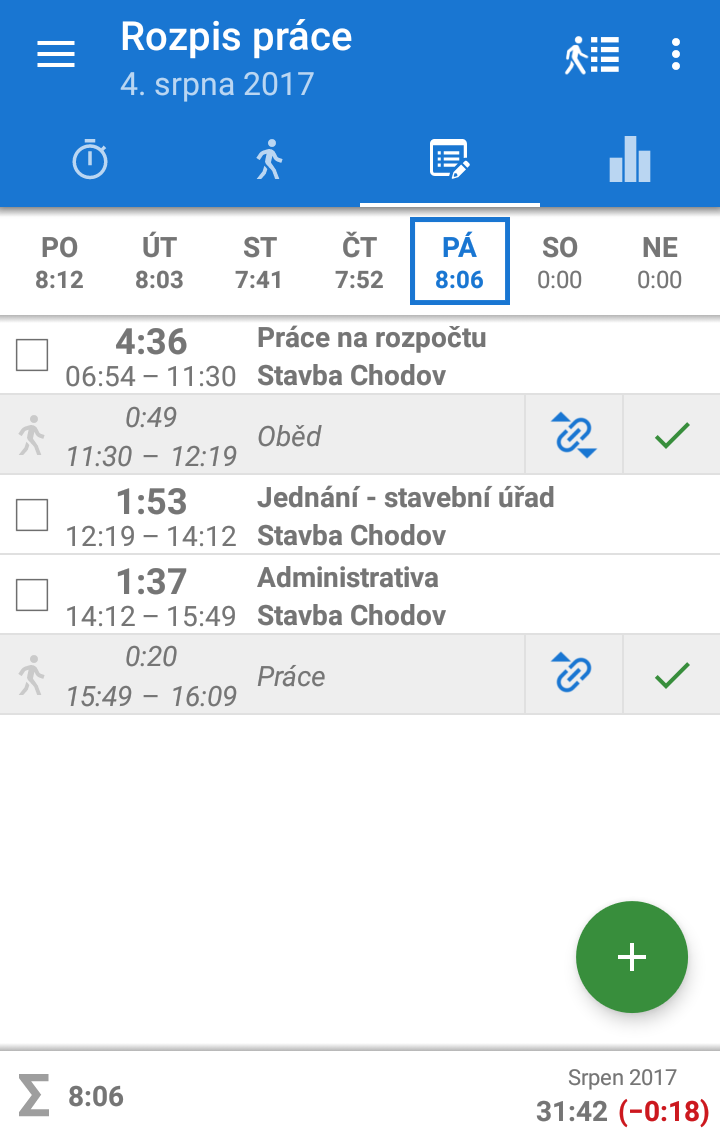
| Funkce | Popis |
|---|---|
| Přidání / Odstranění záznamu | Pro přidání záznamů se v pravé dolní části obrazovky nachází zeleně podbarvená ikona. Je-li označen některý z již zadaných záznamů, ikona se změní a umožní tak uživateli záznam odstranit.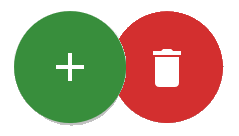 |
| Přepínání mezi dny | Přepínání ve zvoleném týdnu lze provádět v liště nad záznamy. Pro procházení delšího časového období je k dispozici kalendář, který lze otevřít stlačením zobrazeného data. V rámci kalendáře je také u jednotlivých dnů barevně vyznačeno, že v daném dni existují záznamy docházky, rozpisu práce, knihy jízd nebo záznamy s chybou.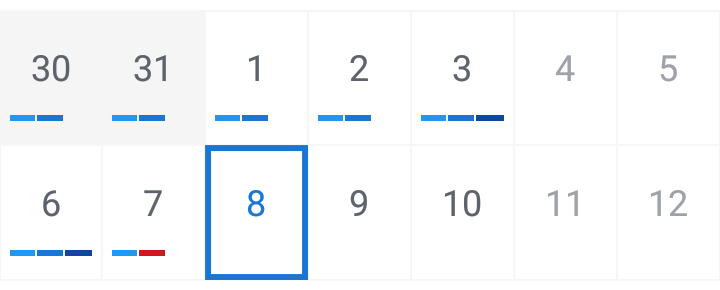 |
| Nabídka z docházky | Když je řádek podbarven šedou barvou a v levé části se nachází ikona docházky, znamená to, že v tomto časovém rozmezí existuje v docházce záznam. Jedná se o formu nápovědy a usnadnění zadání. Takto nabízený čas lze v Rozpisu práce buď použít na nový záznam (zelené zatržítko), nebo je možné čas přiřadit k některému z okolních záznamů (ikona svorky se šipkami). Nabídku z docházky lze vypnout / zapnout ikonou 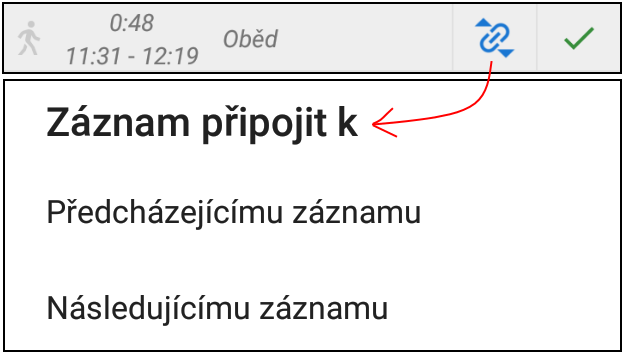 |
| Duplikace záznamů | Umožňuje zkopírovat vybrané záznamy do dalších dnů, vybraných z kalendáře. Duplikovat záznamy lze buď přesně tak jak jsou, nebo bez uvedených časů. Ikona duplikace se objeví, jakmile je vybrán alespoň jeden záznam.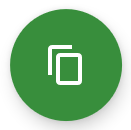 |
| Informační lišta | V levé části informační lišty se pracovníkovi zobrazuje, kolik hodin odpracoval v aktuálně zobrazeném dnu. V pravé části jsou k dispozici informace, jaký měsíc má pracovník aktuálně vybrán a kolik hodin v něm odpracoval. Pokud je pracovníkovi podklad pro výpočet mzdy počítán z agendy rozpis práce, uvidí zde také informaci, jak dlouho by ještě měl pracovat dle svého pracovního úvazku, popřípadě jak dlouho již pracoval přes čas. |
Nový záznam
Na tomto formuláři se vybírá, co pracovník dělal za činnost a od kdy, do kdy jí vykonával. Alternativní možností je zapsat do záznamu celkový čas, který pracovník činností strávil. Pro větší variabilitu možností záznamu, jsou k dispozici vlastní pole. Také je možnost určit, kvůli jaké zakázce pracovník činnost vykonával, či jestli bude práce fakturována zákazníkovi. Rozšiřujícími funkcemi je zadání stejného záznamu do více dní současně popřípadě rychlé vyplnění podle starších záznamů.
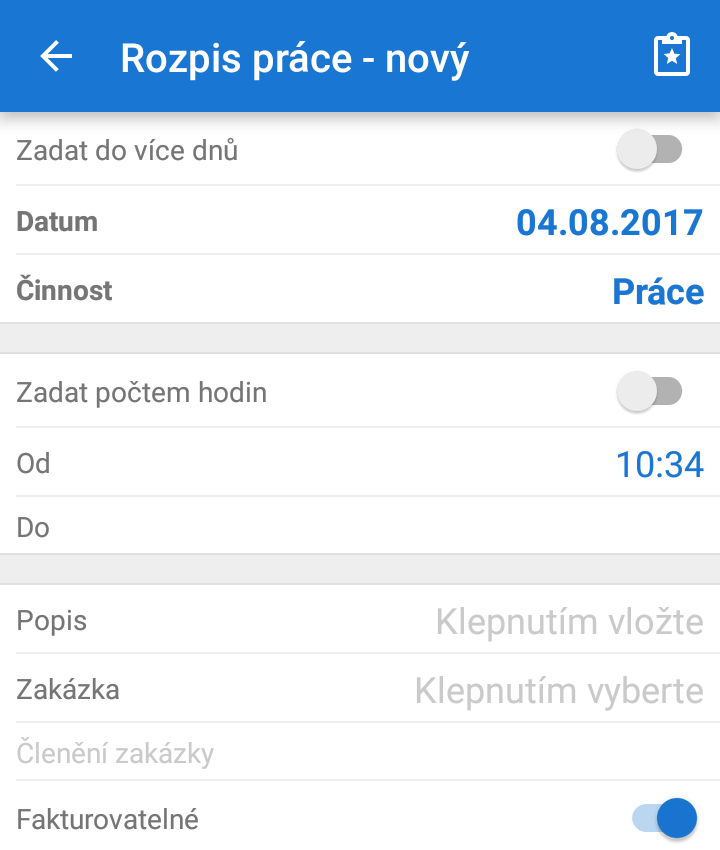
Více informací k zadávání nového záznamu
| Část | Popis |
|---|---|
| Datum | Výběr data, do kterého bude zapsán tento záznam rozpisu práce. |
| Zadat do více dnů | Je-li zaškrtnuto, pole „Datum“ umožní v kalendáři vybrat více dní. Jakmile je tvorba záznamu dokončena, je stejným způsobem přidán do všech vybraných dní.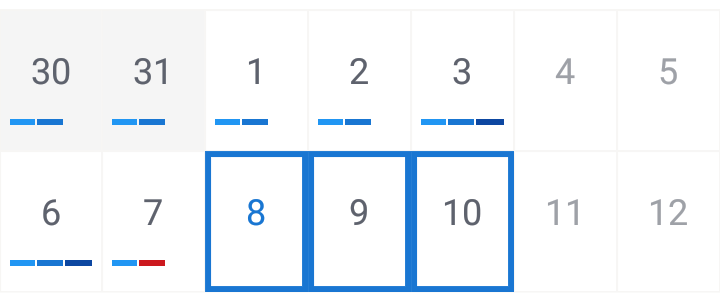 |
| Činnost | Zde se vybírá, jaká činnost bude v rámci tohoto záznamu zapsána. Novou činnost lze přidat použitím tlačítka "přidat" v pravé horní části obrazovky. Více o přidávání činností naleznete v části Nová činnost. Upravovat nastavení činností, či je z účtu odstraňovat, můžete ve webové aplikaci, v nastavení činností.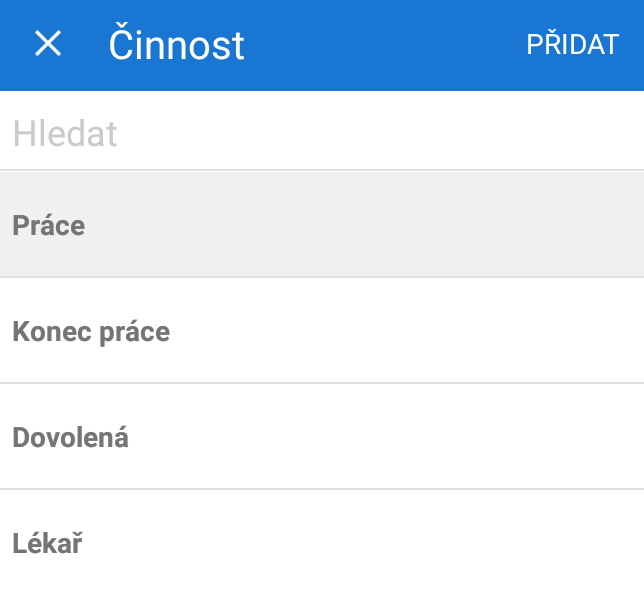 |
| Od, do | Do těchto polí se vyplňuje čas, kdy pracovník s danou činností začal a kdy skončil. |
| Zadat počtem hodin | Je-li zaškrtnuto, pole „Od, Do“ se změní na pole „Počet hodin“. V takovémto případě se do záznamu nevyplňuje, v kolik hodin pracovník s činností začal, nýbrž kolik hodin danou činností celkově strávil. |
| Zakázka | V tomto místě je určováno, k jaké zakázce se vybraná činnost vztahuje. Novou zakázku lze přidat použitím tlačítka "přidat" v pravé horní části obrazovky. Více o přidávání zakázek naleznete v části Nová zakázka. Upravovat nastavení zakázek, či je z účtu odstraňovat, můžete ve webové aplikaci, v části Zakázky.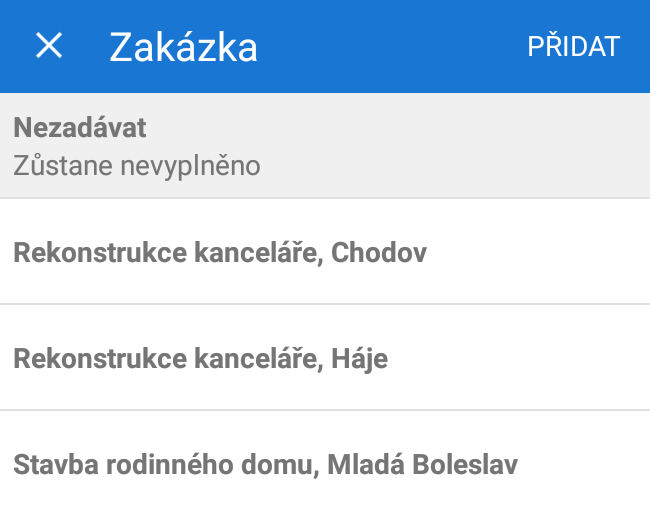 |
| Členění zakázky | V tomto místě je určováno, k jaké části zakázky se vybraná činnost vztahuje. Nové členění zakázky lze přidat použitím tlačítka "přidat" v pravé horní části obrazovky. Více o přidávání částí zakázek naleznete v části Nové členění zakázky. Upravovat členění zakázek, či je z účtu odstraňovat, můžete ve webové aplikaci, v části Členění zakázky.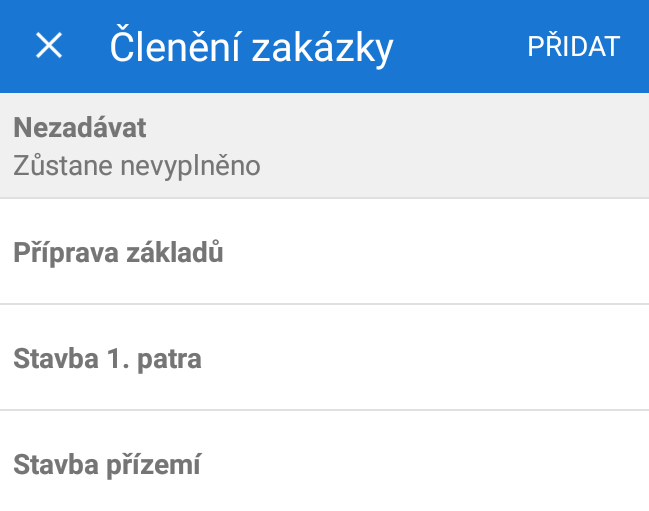 |
| Fakturovatelné | Je-li zaškrtnuto, záznam bude dostupný v agendě Fakurace, kde je možné zařadit jej do podkladu k fakturaci. Zaškrtnutí „fakturovatelné“ je možné přednastavit přímo v nastavení zakázky, ke které se záznam vztahuje. |
| Popis | Zde pracovník může zapisovat podrobnější informace různého charakteru, o vykonávané činnosti. |
| Vlastní pole | Vlastní pole jsou přídavkem pro případy, kdy by nestačilo vyplňování polí, která jsou standardně k dispozici při zapisování rozpisu práce. Vlastní pole se přidávají, upravují, či maží v části Výkaz práce - Vlastní pole. |
| Rychlé vyplnění podle starších záznamů | Záznam může být vyplněn podle již dříve zadaných záznamů. Je možné si vybrat z nejčastěji používaných záznamů nebo z posledních záznamů. Mohou být vyplněna všechna pole nebo pouze některá, v závislosti na nastavení této funkce. |
Nová činnost
Na tomto formuláři se vybírá, jaký druh činnosti bude vytvořen, pojmenování dané činnosti, její kód a určení, jestli se má být činnost evidována jako přesun. Dále se vybírá, v kterých agendách činnost bude používána a jaká forma udávání času bude upřednostňována při vytváření záznamů této činnosti. V poslední části se nastavuje, jestli se činnost bude zobrazovat k výběru i v terminálu.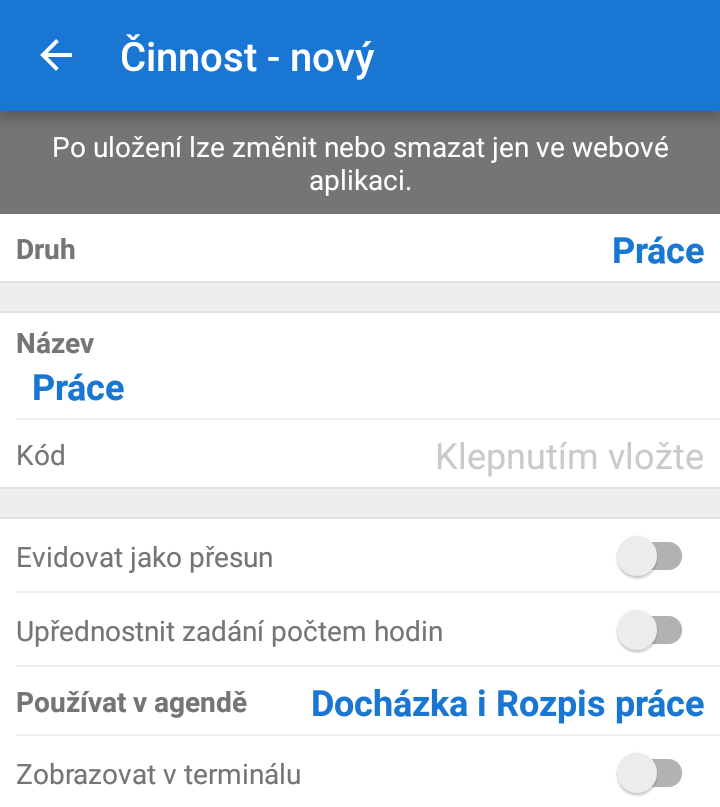
Více informací k zadávání nové činnosti
| Část | Popis |
|---|---|
| Druh | Slouží k rozčlenění činností. Především kvůli následnému vytváření podkladu pro mzdy. Práce – činnost, při které pracovník pro zaměstnavatele vykoná práci, za níž mu má být vyplacena mzda. Absence – činnost, při které pracovník pro zaměstnavatele nevykonává práci, ale přes to mu za danou činnost náleží plat, nebo jeho část. Například dovolená. Přestávka – činnost, při které pracovník pro zaměstnavatele nevykoná práci. Za čas strávený touto činností není vyplácena mzda. Například přestávka na oběd. Pomocný záznam – slouží jako doplněk k předchozím možnostem. Na činnosti, které nebudou spadat do žádného jiného druhu lze použít tento. Lze použít pouze v Docházce. 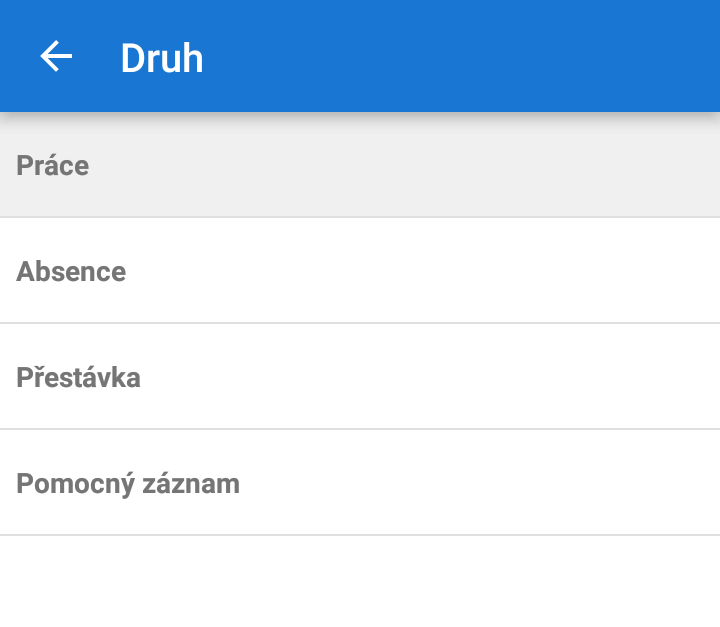 |
| Název | Specifické pojmenování, dle kterého lze jednoznačně identifikovat, o jakou činnost se jedná. |
| Kód | Kratší označení činnosti, pro její rychlejší identifikaci, či snazší filtrování záznamů. |
| Evidovat jako přesun | Když je zaškrtnuto, je ve Výkazu práce rozlišeno, že se pracovník přesouval. |
| Upřednostnit zadání počtem hodin | Pokud je zaškrtnuto, při zadávání záznamu aplikace bude automaticky očekávat, že bude vyplněn celkový čas strávený danou činností, v rámci vybraného dne. Jedná se pouze o přednastavení. Při zadávání konkrétního záznamu lze vždy zadání celkového času vypnout a doplnit konkrétní čas, kdy byla činnost zahájena. Více k tomuto téma také v části Rozpis práce - Nový záznam. |
| Používat v agendách | Určí, kde bude možné vykonávání této činnosti zadávat. Pokud je navíc povoleno zobrazení v terminálu, Výkaz práce se při stisknutí tlačítka terminálu chová dle nastavení: Docházka – činnost je zaznamenána do docházky pod svým názvem. Rozpis práce nabízí generovaný záznam, který je možné potvrdit. Když je záznam potvrzen, je do rozpisu práce vytvořen standardní záznam obecné práce. Rozpis práce – činnost je zaznamenána do rozpisu práce pod svým názvem. Do docházky je zaznamenána obecná práce. Docházka i rozpis práce - činnost je zaznamenána do docházky pod svým názvem. Rozpis práce nabízí generovaný záznam, který je možné potvrdit. Když je záznam potvrzen, je do rozpisu práce vytvořen záznam, který je také pojmenován jako tato činnost. 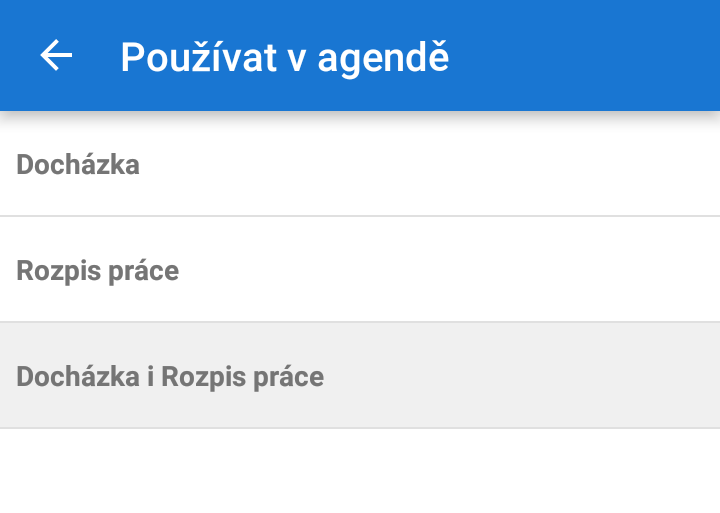 |
| Zobrazovat v terminálu | Zaškrtnutím povolíte zobrazení v terminálu. Terminál je součást aplikace pro mobilní telefony, nebo je k dispozici jako pevný docházkový terminál. |
Nová zakázka
Novou zakázku lze vytvořit použitím tlačítka![]() . To je dostupné ve stejném prostoru, kde je zakázka vybírána, při vytváření nového záznamu. Při vytváření nové zakázky je třeba určit název zakázky. Dále je možné přiřadit zakázce kód a zadat, kdy byla zahájena a kdy ukončena. V neposlední řadě se dá určit, jestli činnosti vztahující se k této zakázce budou fakturovány zákazníkovi.
. To je dostupné ve stejném prostoru, kde je zakázka vybírána, při vytváření nového záznamu. Při vytváření nové zakázky je třeba určit název zakázky. Dále je možné přiřadit zakázce kód a zadat, kdy byla zahájena a kdy ukončena. V neposlední řadě se dá určit, jestli činnosti vztahující se k této zakázce budou fakturovány zákazníkovi.
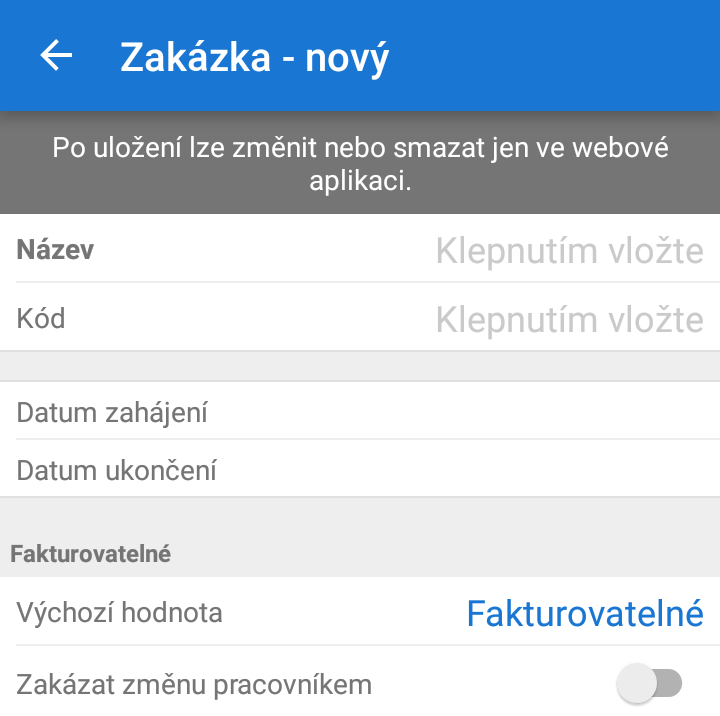
Více informací k vytvoření nové zakázky
| Část | Popis |
|---|---|
| Název | Specifické pojmenování, dle kterého lze jednoznačně identifikovat, o jakou zakázku se jedná. |
| Kód | Kratší označení zakázky, pro její rychlejší identifikaci, či snazší filtrování záznamů. |
| Datum zahájení | Při tvoření nových záznamů nelze zvolit, že činnost byla vykonána kvůli této zakázce, pokud je datum, do kterého má být záznam zapsán dřívější, než datum zahájení zakázky. |
| Datum ukončení | Při tvoření nových záznamů nelze zvolit, že činnost byla vykonána kvůli této zakázce, pokud je datum, do kterého má být záznam zapsán pozdější, než datum ukončení zakázky. |
| Fakturovatelné | Když je zakázka nastavena jako fakturovatelná, veškeré záznamy o práci, jízdách vozidel, či o jiných nákladech spojených s touto zakázkou budou automaticky k dispozici v agendě Fakurace, kde je možné vytvořit z nich podklad k fakturaci. Jestli je záznam fakturovatelný se dá zvolit také přímo při jeho zakládání. Tomu se dá případně zamezit zaškrtnutím pole „Zakázat změnu pracovníkem“. |
Nové členění zakázky
Nové členění zakázky lze vytvořit použitím tlačítka![]() . To je dostupné ve stejném prostoru, kde je zakázka vybírána, při vytváření nového záznamu. Rozčleněna je automaticky zakázka, kterou má pracovník v novém záznamu vybránu. Dále je možné přiřadit části zakázky název, kód a vybrat kdy byla ukončena. Zahájení části zakázky je totožné se zahájením zakázky samotné. Ukončení části zakázky může být dřívějšího data, než ukončení zakázky. V neposlední řadě se dá určit, jestli činnosti vztahující se k této části zakázky budou fakturovány zákazníkovi.
. To je dostupné ve stejném prostoru, kde je zakázka vybírána, při vytváření nového záznamu. Rozčleněna je automaticky zakázka, kterou má pracovník v novém záznamu vybránu. Dále je možné přiřadit části zakázky název, kód a vybrat kdy byla ukončena. Zahájení části zakázky je totožné se zahájením zakázky samotné. Ukončení části zakázky může být dřívějšího data, než ukončení zakázky. V neposlední řadě se dá určit, jestli činnosti vztahující se k této části zakázky budou fakturovány zákazníkovi.
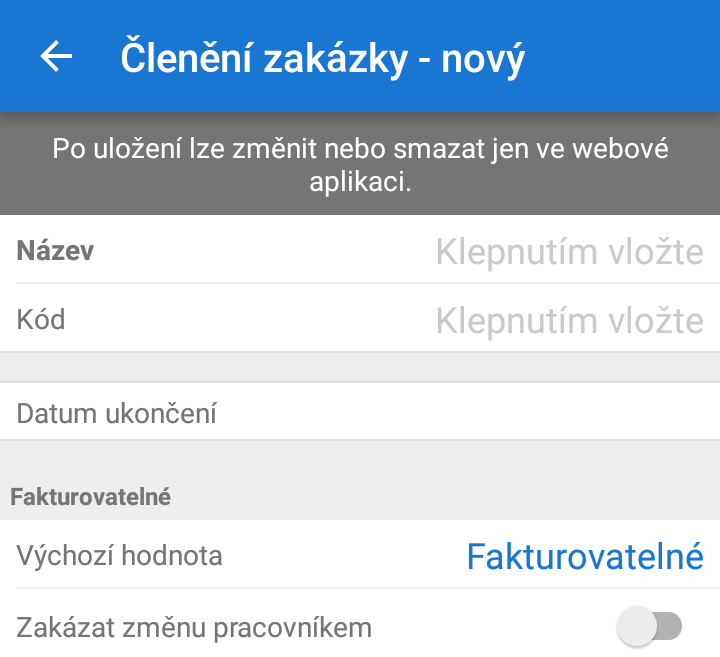
Více informací k rozčlenění zakázky
| Část | Popis |
|---|---|
| Název | Specifické pojmenování, dle kterého lze jednoznačně identifikovat, o jakou zakázku se jedná. |
| Kód | Kratší označení zakázky, pro její rychlejší identifikaci, či snazší filtrování záznamů. |
| Datum ukončení | Při tvoření nových záznamů nelze zvolit, že činnost byla vykonána kvůli této části zakázky, pokud je datum, do kterého má být záznam zapsán pozdější, než datum ukončení části zakázky. Nemůže být zvoleno pozdější datum ukončení části zakázky, než jaké je datum ukončení zakázky samotné. |
| Fakturovatelné | Když je část zakázky nastavena jako fakturovatelná, veškeré záznamy o práci, jízdách vozidel, či o jiných nákladech spojených s touto částí zakázky budou automaticky k dispozici v agendě Fakurace, kde je možné vytvořit z nich podklad k fakturaci. Jestli je záznam fakturovatelný se dá zvolit také přímo při jeho zakládání. Tomu se dá případně zamezit zaškrtnutím pole „Zakázat změnu pracovníkem“. |
Nastavení - veškerá hlubší nastavení účtu, ovlivňující také Mobilní aplikaci se provádějí v Aplikaci na webu.